Maintenant que l’on a vu comment se connecter à son serveur, je vais vous donner quelques commandes utiles sur Linux Ubuntu pour gérer votre serveur Web.
Mais avant de commander, il faut que je vous parle de sudo, je l’ai brièvement évoquer dans le chapitre suivant. Je ne vais pour vous expliquer non plus en détail sudo ici, mais juste vous expliquer pourquoi il est devant certaines commandes.
La commande sudo permet d’exécuter une ligne de commande avec une élévation de droit (root). Si vous êtes utilisateur, cela revient à faire un clic droit sur un programme et cliquer sur Exécuter en tant administrateur. C’est en quelque sorte un mécanisme de sécurité supplémentaire. Lors de votre première commande avec sudo, il vous sera demandé de saisir de nouveau le mot de passe du compte utilisateur.
Pour information un compte utilisateur root est disponible qui permet d’exécuter directement sans élévation de droit, par défaut ce compte n’est pas disponible en SSH pour des mesures de sécurité.
Petit complément avant de commander, utiliser la touche tabulation pour compléter la commande, si plusieurs choix sont disponibles, en appuyant deux fois sur tabulation cela affiche les commandes disponibles
C’est partie pour quelques commandes :
Afficher le contenu du dossier courant :
ls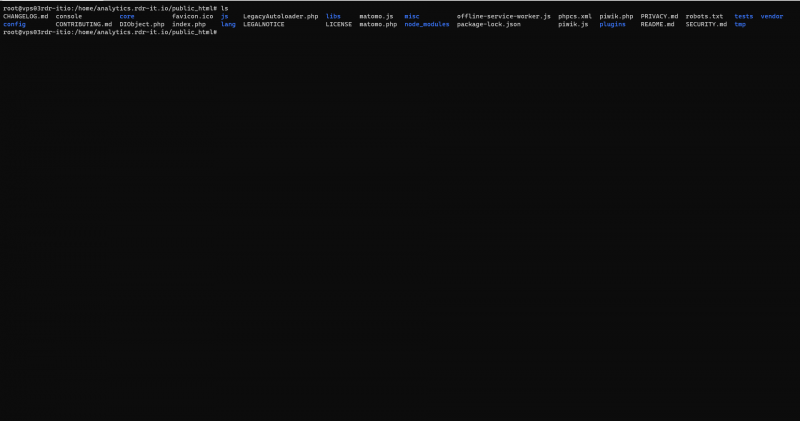
La commande ll permet d’afficher aussi le contenu du dossier avec plus d’information :
ll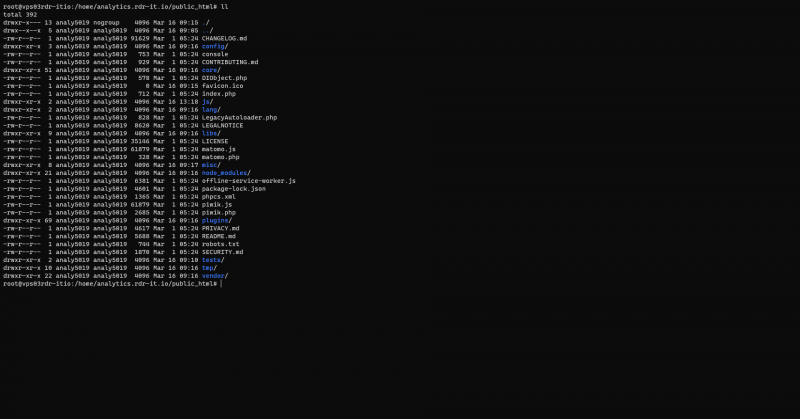
Se déplacer dans les dossiers :
Afficher l’espace dique disponible :
df -h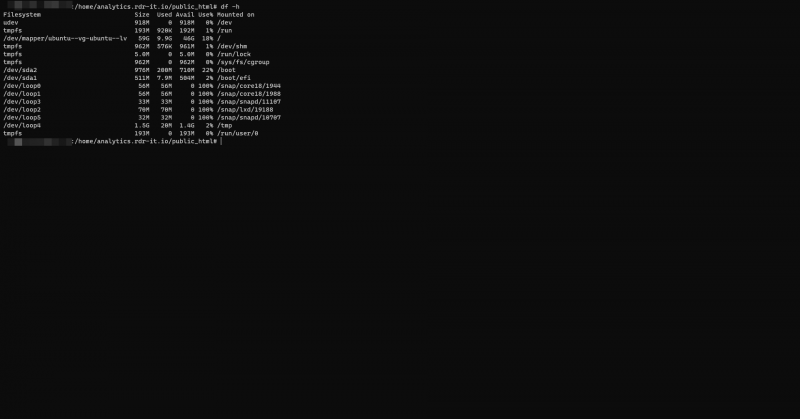
Vérifier si des mises à jour sont disponible :
sudo apt updateInstaller les mises à jour
sudo apt upgradeInstaller un paquet :
sudo apt install nom-du-paquetInstaller plusieurs paquets :
sudo apt install paquet1 paquet2 ...Lors de l’installation de paquet, une confirmation utilisateur est demandée, il est possible d’ajouter
-yà la commande pour ne pas avoir de conformation.
Chose que l’on utilise aussi régulière en ligne de commande, c’est l’éditeur de texte nano.
Pour lancer l’éditeur nano.
nanoVoici à quoi ressemble nano dans un client SSH.
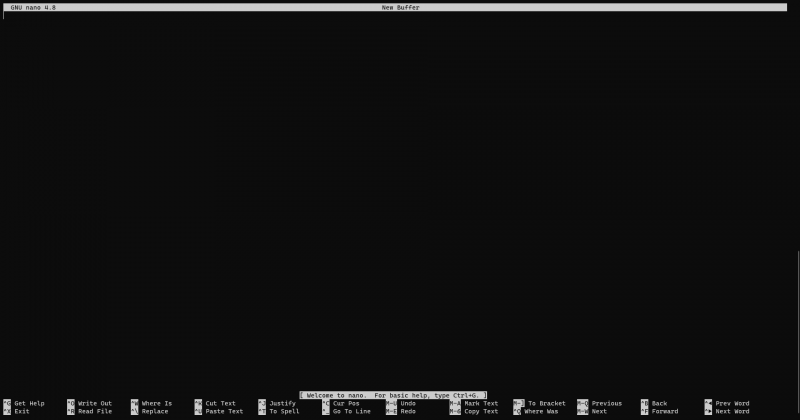
Après avoir écrit dans le fichier, utiliser le raccourci clavier Ctrl+X pour enregistrer. Appuyer sur la touche Y pour confirmer la sauvegarde.
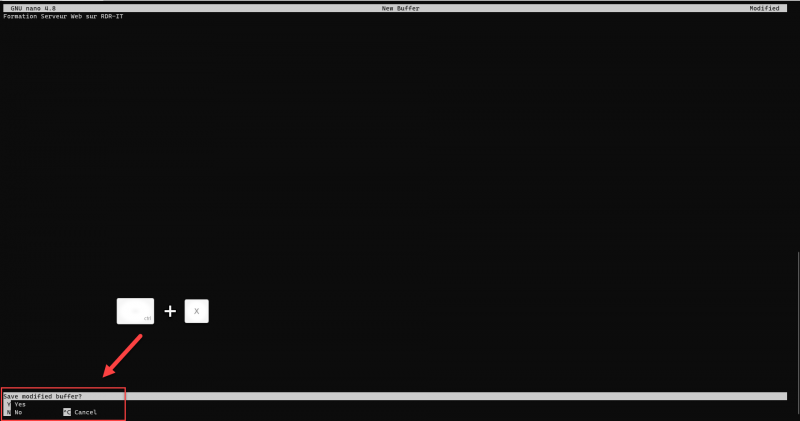
Entrer un nom + l’extension du fichier et appuyer sur la touche Entrée.
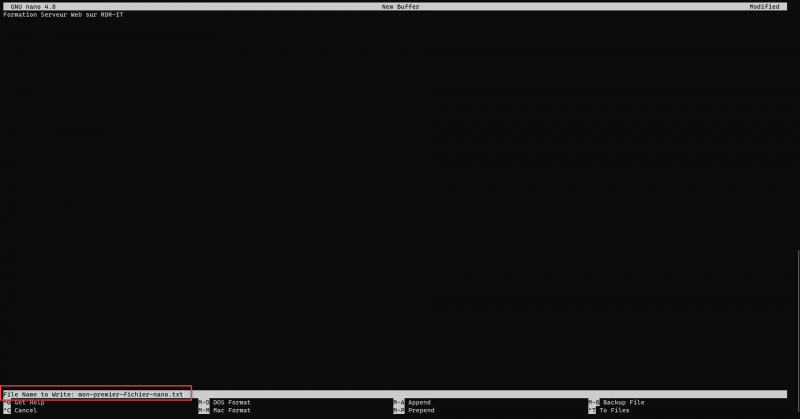
Maintenant que l’on a vu comment créer un fichier, on va voir comment le modifier :
Afficher l’équivalent du gestionnaire des tâches Windows
top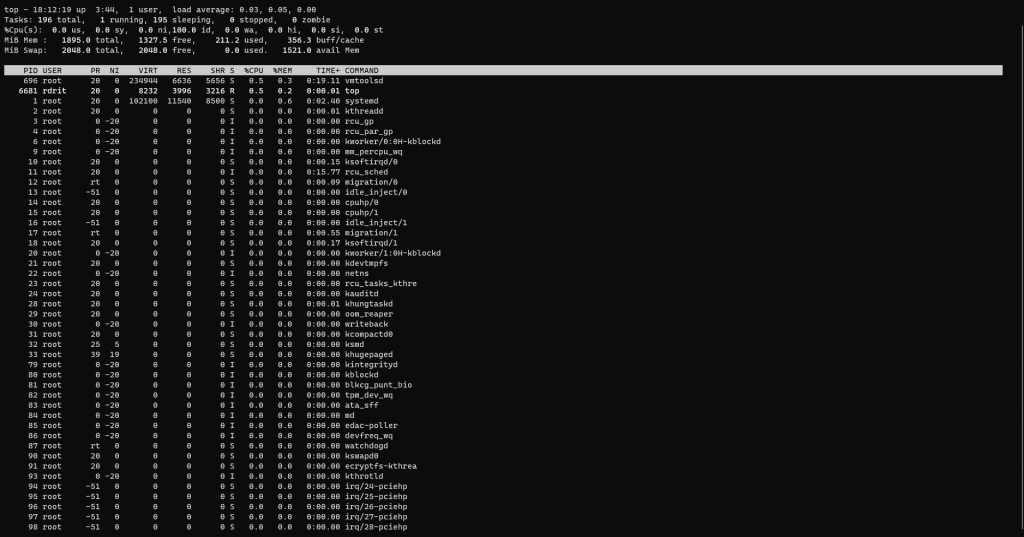
Utiliser la combinaison Ctrl + X pour quitter
Afficher les cartes réseaux et leur adresse ip :
ip a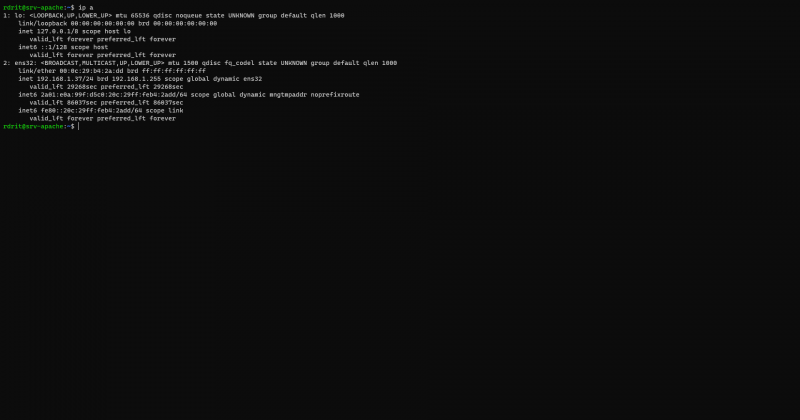
Je vais finir ce chapitre sur les commandes que vous devez connaitre sur la gestion des services, vous allez voir que l’on va régulièrement devoir, démarrer, arrêter, recharger des services. Il existe plusieurs commande pour leur gestion, ici je vais vous en montrer 2 :
- service
- systemctl
Syntaxe pour utiliser service :
sudo service NomDuService ActionExemples :
Syntaxe pour utiliser systemctl :
sudo systemctl Action NomDuServiceDurant cette formation, nous verrons certainement d’autre commande. Ce que je peux vous conseiller, c’est de faire votre propre aide-mémoire.